728x90
반응형
오늘은 엑셀의 인쇄 영역 설정 방법에 대해서 설명드리겠습니다.
모든 문서 작업에는 출력(프린트, 인쇄) 작업이 병행되는 경우가 많습니다.
학교의 과제물로 회사의 보고서로 그리고 취준생의 준비서류에 말이죠.
워드나 한글 프로그램의 경우에는 기본적으로 보이는 페이지가 A4용지로 설정되어 있기 때문에 별도의
인쇄 영역을 설정하지 않아도 작업 페이지의 내용이 대부분 출력이 됩니다만
엑셀은 [인쇄 영역 설정]을 해줘야 합니다.
그냥 인쇄하게 된다면 잘려서 인쇄되지 않는 부분이 발생하게 되죠^^
난이도가 높지는 않으니 이 글을 보시는 모든 분들이 바로 습득하실 수 있을 겁니다.
오늘도 순서대로 잘 따라와 주세요^^
■ 엑셀 인쇄 영역 설정 방법
> 인쇄할 영역을 마우스로 드래그하여 선택해줍니다.

> 화면 상단 메뉴에서 [페이지 레이아웃] -[인쇄 영역 설정]을 선택합니다.

> 화면 상단 메뉴에서 [파일]-[인쇄]를 살포시 눌러줍니다.

> 설정된 인쇄 영역이 반영되어 인쇄 미리 보기가 보이게 됩니다.
성공입니다^^

■ 기타 인쇄 설정
> 필요한 경우 인쇄 미리 보기를 한 상태에서 화면 왼쪽에 있는 설정을 사용하세요.
> 용지의 방향, 용지의 크기, 용지에서 인쇄물의 상하좌우 여백 설정
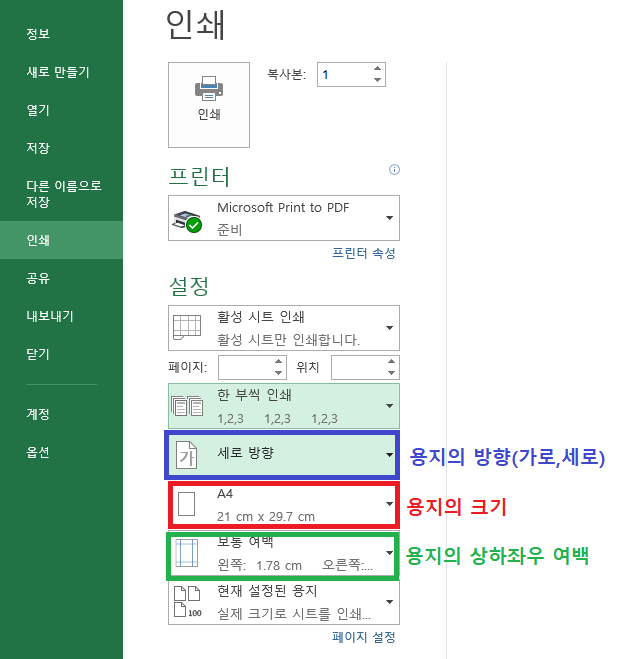
참 쉽죠? 어렵지 않아요^^
엑셀을 사용하다 보면 상당히 많이 사용하게 되는 기초 중에 기초니까 잘 숙지하세요.
오늘 설명드린 내용이 조금이나마 도움이 되었기를 바랍니다.

728x90
반응형
'IT 정보 나눔' 카테고리의 다른 글
| 엑셀 날짜 자동변환 및 입력 방법 (0) | 2021.05.12 |
|---|---|
| 엑셀 줄바꾸기 알아보기 (0) | 2021.05.11 |
| 엑셀 칸 늘리기 방법(간격,높이 조정) (0) | 2021.05.09 |
| 엑셀 틀 고정 설정 방법 및 해제 방법 (1) | 2021.04.27 |
| 엑셀 중복값 찾기와 삭제하기 (0) | 2021.04.21 |




댓글